
Quer você tenha sincronizado as fotos no seu iPhone mais de uma vez ou continue esquecendo de deletar as fotos após editá-las, você poderá começar a notar que fotos duplicadas podem começar a se acumular mais cedo ou mais tarde. Fotos duplicadas podem rapidamente sobrecarregar o espaço de armazenamento do seu iPhone, por isso é melhor reservar um tempo para organizar o aplicativo Fotos no seu dispositivo e remover os dados desnecessários.
Neste artigo, ajudaremos você a entender por que as fotos são duplicadas e abordaremos os melhores métodos para deletar fotos duplicadas em um iPhone.
Índice
Como Excluir Fotos Duplicadas em um iPhone
Nesta seção, vamos abordar 4 maneiras convenientes e eficazes de remover fotos duplicadas no seu iPhone. Recomendamos tentar cada método na ordem em que os escrevemos, pois começamos pelo mais fácil.
Método 1: Use o Recurso de Duplicatas
O aplicativo Fotos no seu iPhone possui uma ferramenta integrada que automaticamente analisa seu rolo de câmera em busca de fotos duplicadas. As duplicatas encontradas são agrupadas em uma pasta da ferramenta chamada Duplicados no aplicativo Fotos, onde você pode facilmente mesclar elas.
Esse processo não apenas remove outras cópias, mas também mantém a versão de alta qualidade. Ele ainda adiciona a ela quaisquer dados relevantes extraídos das cópias excluídas.
Passo 1. Abra o aplicativo Fotos e role para baixo até o final. Em Utilitários , toque em Duplicados .
Passo 2. Você encontrará seus duplicados agrupados, com um botão Mesclar ao lado da data do título. Toque nele para mesclar todas as fotos nesse grupo.
Passo 3. Quando solicitado, toque em Mesclar Cópias Exatas para confirmar a ação.
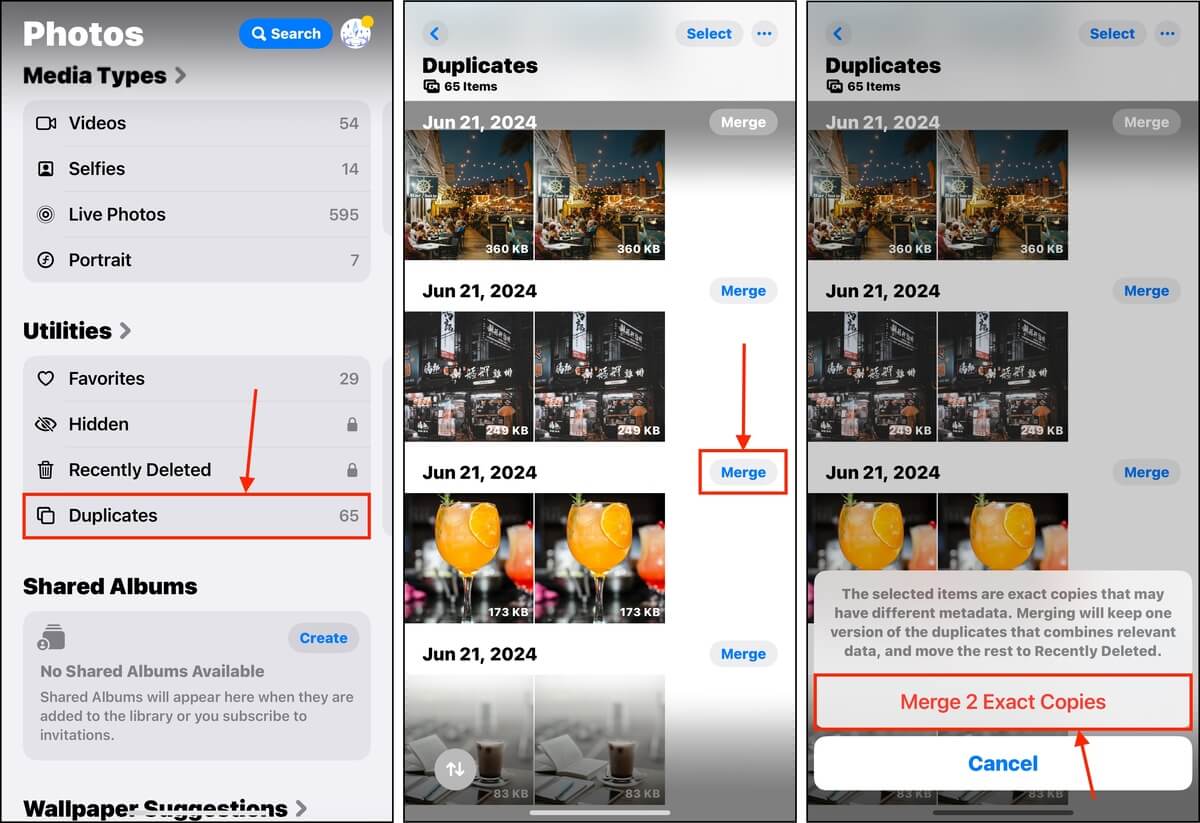
Cópias redundantes duplicadas são enviadas para a pasta Recentemente Excluídas no aplicativo Fotos (também em Utilitários). Certifique-se de excluir estas também para liberar espaço de armazenamento.
Método 2: Use um aplicativo de terceiros para remover duplicatas
Em casos onde a pasta Duplicados do iOS não identifica suas fotos similares e idênticas, você ainda pode utilizar recursos de detecção automática… Mas terá que contar com aplicativos de terceiros para isso.
Há várias opções para escolher, mas recomendamos Clever Cleaner: App AI de Limpeza. É completamente gratuito (sem “teste gratuito” de uma semana) e utiliza IA para identificar fotos semelhantes, permitindo que você se livre delas facilmente. Fotos em movimento, capturas de tela e itens de mídia com tamanhos de arquivos notavelmente grandes também são compilados automaticamente para você, garantindo uma limpeza profunda e eficiente do rolo da câmera. Nossos testes descobriram que ele é impressionantemente preciso, mas você pode (e deve) revisar as fotos manualmente após a digitalização.
Passo 1. Baixar Aplicativo Clever Cleaner para iPhone da App Store do iOS.
Passo 2. Abra o aplicativo e permita o acesso ao rolo de câmera, se solicitado. Toque em Gerenciar acesso .
Passo 3. Usando a barra de menu na parte inferior, escolha se você deseja navegar por fotos similares, capturas de tela, Live photos ou arquivos grandes. Em seguida, toque Limpeza Inteligente para iniciar o processo (você terá 5 segundos para cancelar a ação).
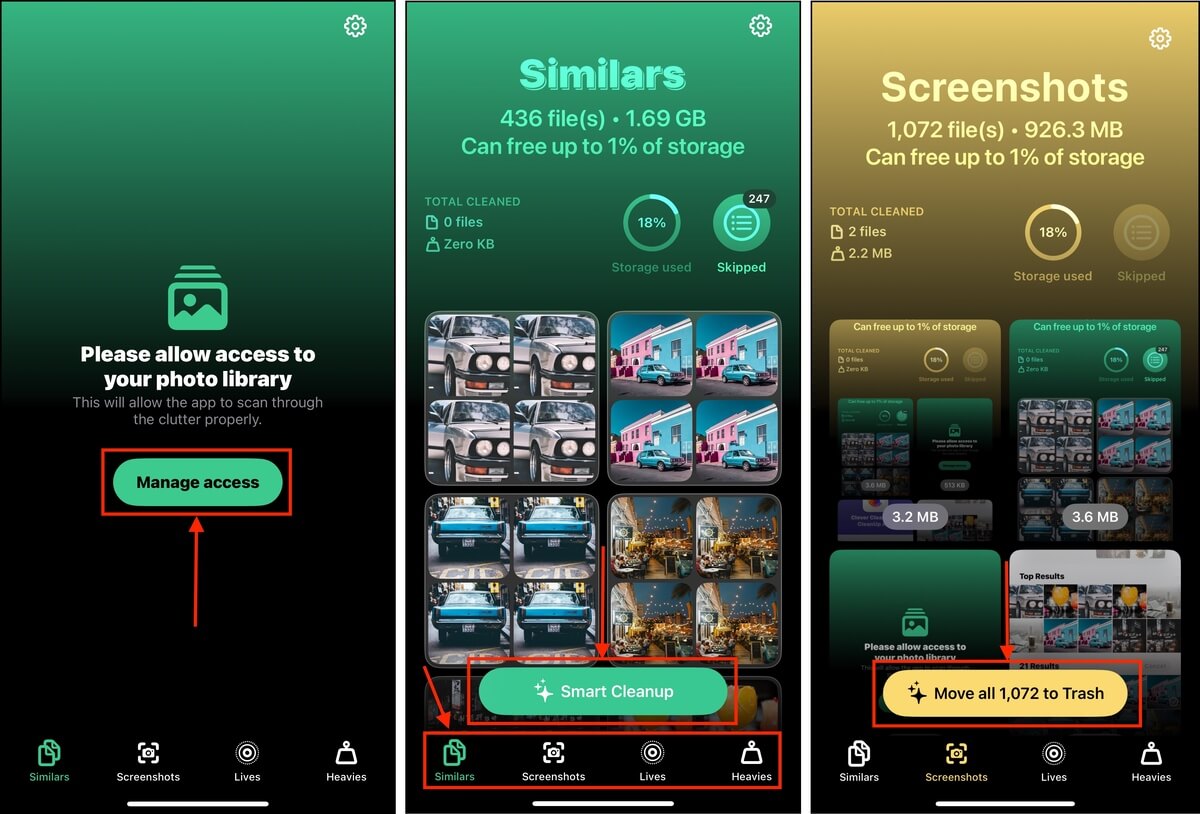
Depois de excluir as fotos usando o aplicativo, certifique-se de excluí-las novamente do álbum Excluídos Recentemente em seu aplicativo Fotos.
Método 3: Excluir Duplicatas Manualmente Usando a Pesquisa Avançada
Se você tem apenas algumas centenas de fotos salvas no seu iPhone, você pode utilizar o recurso de busca por palavra-chave no aplicativo Fotos para agrupar a maioria dos duplicados juntos.
Você pode pesquisar por mês, ano, cidade, estado, nome da empresa, categoria, eventos, e mais. Por exemplo, é razoável supor que duplicatas são tipicamente salvas no mesmo mês — vamos mostrar como usar isso a seu favor.
Passo 1. Abra o aplicativo Fotos. Na parte superior da tela, toque no ícone da lupa para abrir a ferramenta de pesquisa.
Passo 2. Digite uma ou mais palavras-chave relacionadas ao assunto das fotos duplicadas. Por exemplo, você pode procurar fotos de “gatos” ou especificar um mês em que os duplicados eram mais prováveis, como quando você tirou férias.
Passo 3. Depois de encontrar seus duplicados, toque em Selecionar e selecione os duplicados que deseja excluir (certifique-se de deixar pelo menos uma cópia). Em seguida, toque no ícone da lixeira no canto inferior direito. Quando solicitado, pressione Excluir Fotos novamente para confirmar a ação.
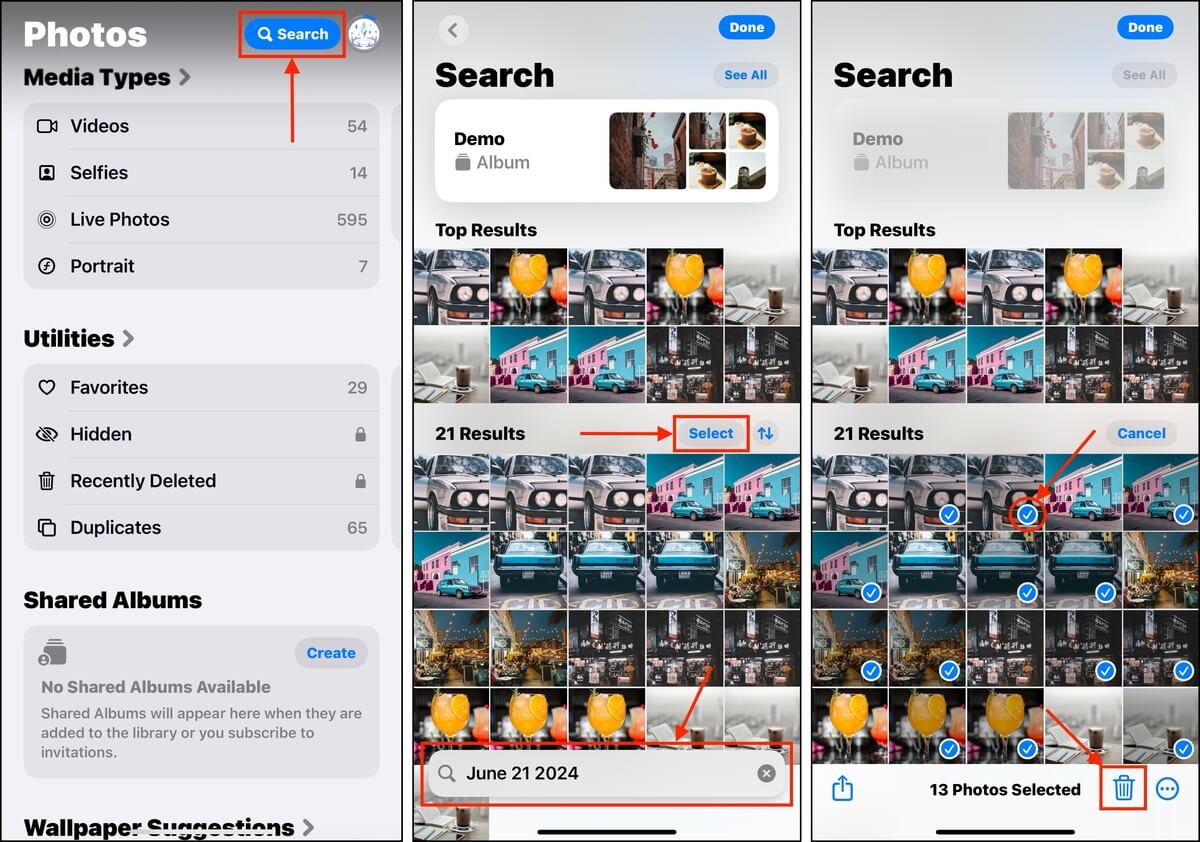
Depois de excluir os duplicados, certifique-se de excluí-los novamente da pasta Excluídos Recentemente (Fotos > Utilitários > Recentemente Excluídos).
Método 4: Use Álbuns Inteligentes no Mac
Na versão macOS do aplicativo Fotos, você pode criar Álbuns Inteligentes. Um Álbum Inteligente adiciona automaticamente fotos a si mesmo com base em filtros que você define previamente.
O que o torna poderoso para localizar duplicatas são as muitas variações de filtros que você pode combinar. Se você tem uma ideia aproximada de quais fotos provavelmente têm duplicatas, pode usar uma combinação de palavras-chave, condicionais “é” e “não é”, intervalos de datas, legendas, títulos e mais.
Passo 1. No seu Mac, abra o aplicativo Fotos.
Passo 2. Na barra de menu, clique em Arquivo > Novo Álbum Inteligente .
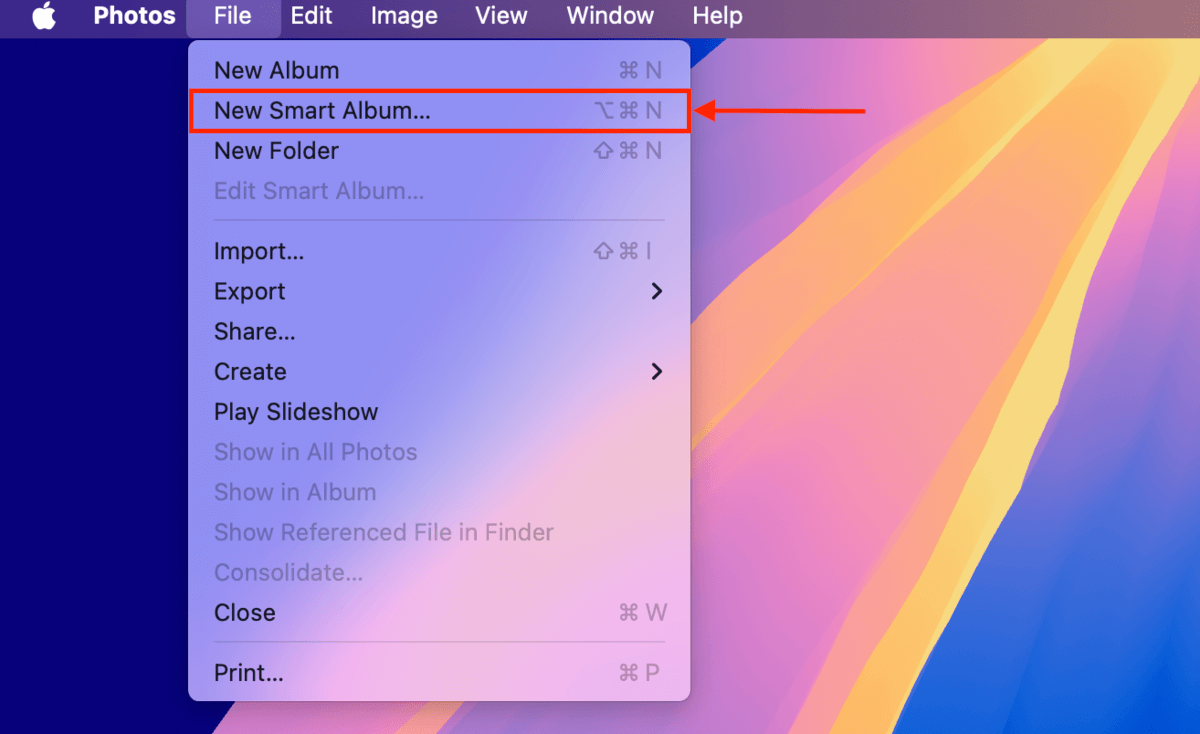
Passo 3. Escolha um nome para o álbum e defina as condições para seu filtro. Por exemplo, especificarei que os duplicados que estou analisando faziam parte dos meus favoritos, não eram capturas de tela e foram adicionados às Fotos no período de maio de 2024 a junho de 2024 (você também pode escolher se as fotos precisam atender a todas as condições ou a qualquer uma das que você selecionou). Por fim, clique em OK .
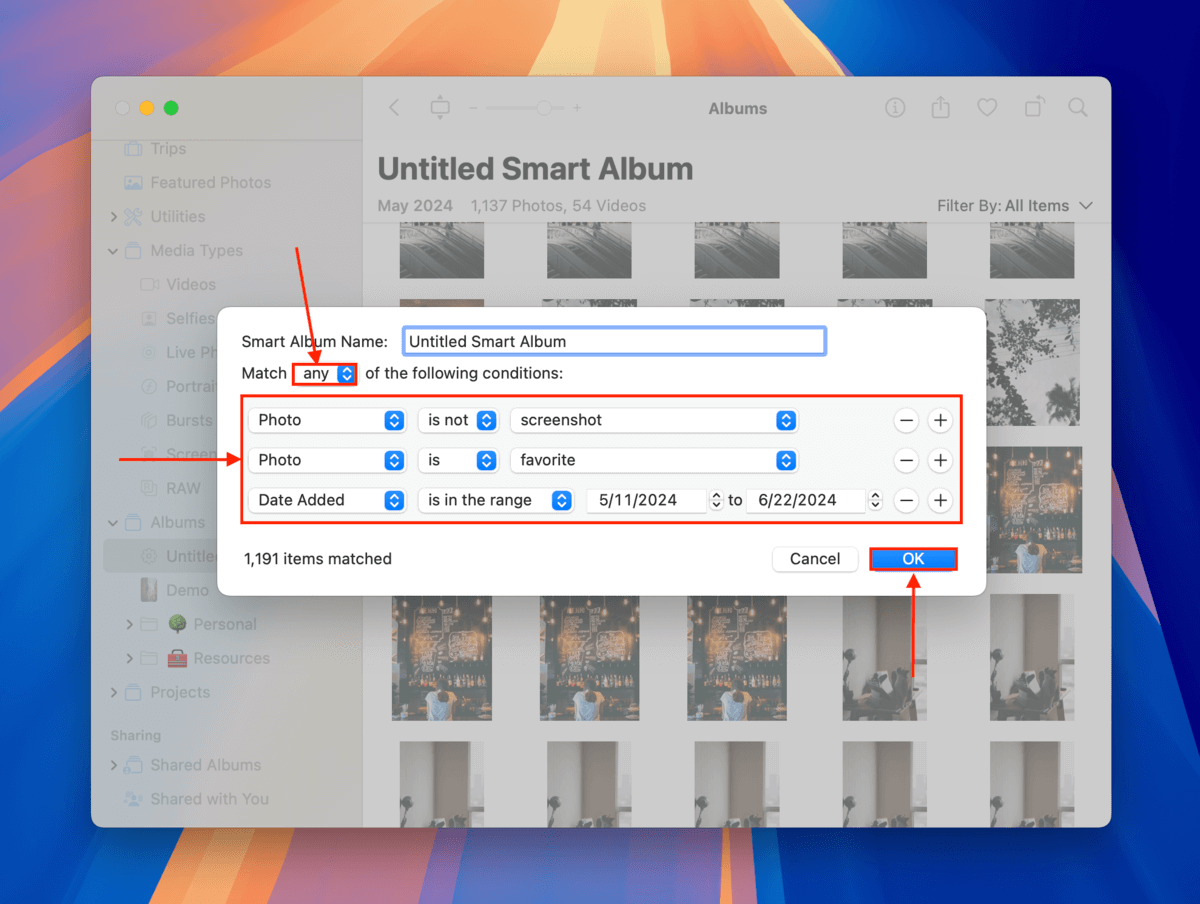
Etapa 4. Você encontrará seu novo Álbum Inteligente na seção Álbuns em Fotos no macOS. Você pode editá-lo a qualquer momento para adicionar ou remover filtros, alterando quais fotos são incluídas. Exclua manualmente quaisquer duplicatas encontradas – basta clicar em uma foto para selecioná-la (CMD + Clique para várias fotos). Em seguida, clique com o botão direito em qualquer foto selecionada e clique em Excluir Fotos.
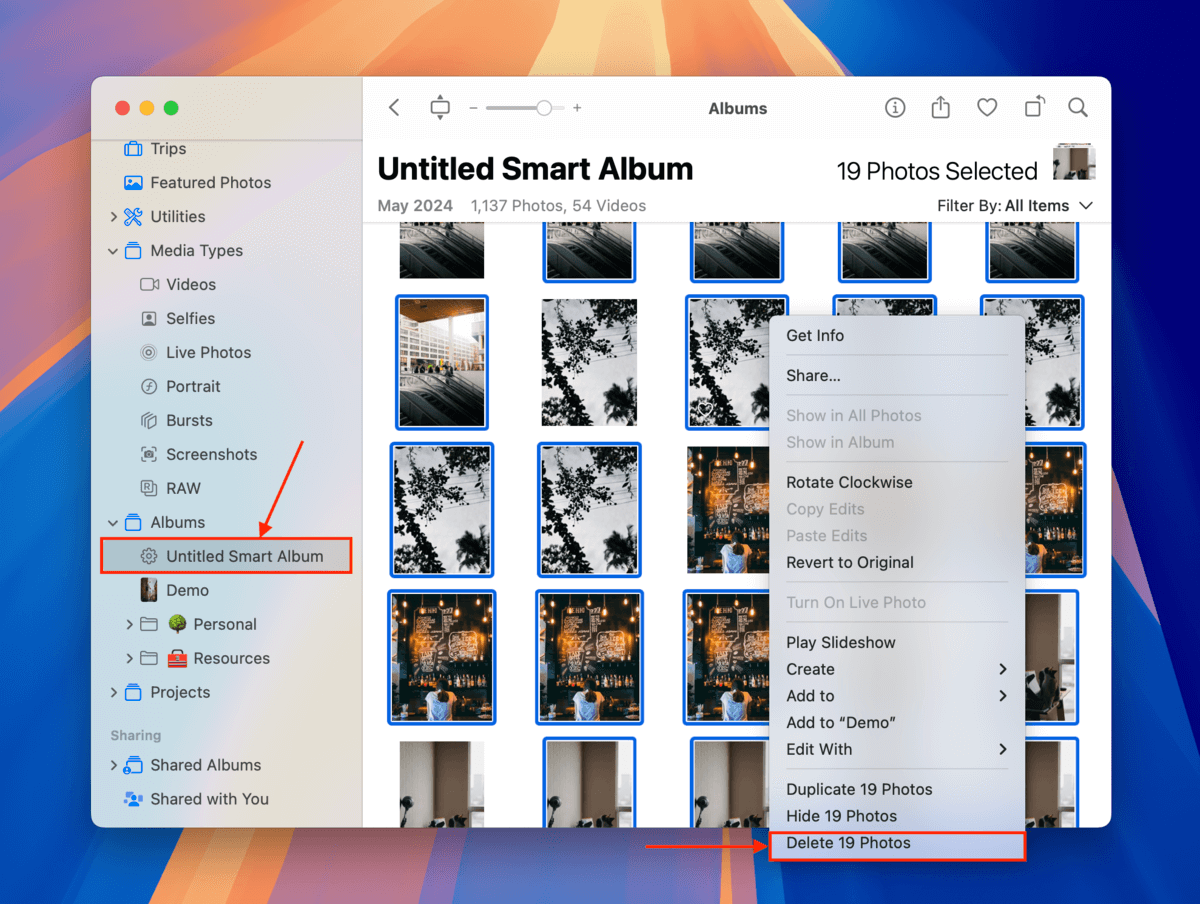
Depois de confirmar que os duplicados foram excluídos com sucesso, certifique-se de apagá-los novamente da pasta Excluídos Recentemente .
Por que as fotos são duplicadas no iPhone?
O iOS e os aplicativos de terceiros possuem muitos recursos úteis de gerenciamento de fotos que às vezes podem funcionar contra você se não configurá-los adequadamente. Mesmo se você conseguir se livrar dos duplicados, é garantido que o acúmulo acontecerá novamente se você não otimizar previamente.
Aqui está uma lista rápida das causas mais comuns de fotos duplicadas em iPhones e como evitá-las:
| O que acontece | Como acontece / como evitar |
| Você importou a mesma foto várias vezes. | Se você já transferiu ou copiou arquivos para o seu iPhone usando um método específico, como a sincronização do iCloud, não tente outros métodos de transferência. O iOS nem sempre interpretará esses arquivos como duplicados de forma confiável, dependendo dos métodos que você usar. |
| Você está tirando várias fotos ao mesmo tempo. | Acidentes são comuns. Por exemplo, deslizar o botão do obturador para a esquerda inicia o Modo Burst, que tira muitas fotos em rápida sucessão (para capturas em movimento). O próprio botão do obturador é muito sensível, então você pode não perceber que o está tocando várias vezes. Existem até aplicativos com capacidade de captura automática múltipla. Você pode configurar o Modo Burst para usar o botão de aumentar o volume (Ajustes > Câmera). Você também pode usar qualquer botão de volume em vez do obturador na tela. | Se você editou sua foto, pode ter salvo tanto a versão original quanto a editada. | A maioria dos aplicativos de edição de fotos salva as fotos editadas como novos arquivos de imagem para evitar sobrescrever as fotos originais, caso você mude de ideia. E se você tirar Live Photos, convertê-las em fotos estáticas também oferece a opção de salvar diferentes versões da mesma foto. Você pelo menos pode desativar o Live Photos tocando no botão esférico no canto superior direito da tela. |
Duplicatas Devem Ser Excluídas o Quanto Antes
Os recursos de detecção de duplicatas no iOS e em aplicativos de terceiros são úteis, mas nem sempre confiáveis. Eles também tendem a ter dificuldades com edições mínimas, considerando que usam algoritmos para detectar se os dados subjacentes das fotos são os mesmos ou pelo menos semelhantes (uma pequena edição pode alterar linhas de dados). Eles se tornam frustrantes de usar se você já tem milhares de fotos, porque é difícil dizer se todas as duplicatas foram encontradas.
Se possível, tente utilizar essas ferramentas regularmente se você tirar muitas fotos, juntamente com uma rápida revisão manual de seus disparos mais recentes. Isso deve, pelo menos, minimizar o acúmulo de duplicatas e permitirá que você elimine duplicatas que foram perdidas pelo iOS e aplicativos de terceiros.
FAQ:
- Abra o aplicativo Fotos .
- Vá para a aba Álbuns .
- Role para baixo até Utilitários e toque em Duplicados .
- Toque em Selecionar no canto superior direito e depois toque em Selecionar tudo .
- Toque no botão Mesclar para mesclar fotos no seu iPhone.
- Escolha um método de sincronização para o seu iPhone e mantenha-o o tempo todo.
- Desative o recurso HDR.
- Exclua fotos após editá-las com a ajuda de uma ferramenta de edição de terceiros.






